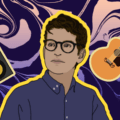Les modèles vous aident à travailler plus rapidement et à vous mettre plus vite dans un état d’esprit créatif dès que vous avez une idée. Cela dit, il est important de faire attention à ne pas prendre l’habitude d’utiliser les mêmes sons pour tous vos projets ou pistes. Les conseils suivants sont basés sur Ableton Live 9 et 10 (pour Mac), cependant, la plupart d’entre eux peuvent être transférés à d’autres DAW.
Réglage par défaut
Ableton vous donne la possibilité de sauvegarder vos sessions actuelles comme votre session défaut. Donc chaque fois que vous ouvrirez Ableton et/ou créerez une nouvelle session, vous aurez accès à votre propre disposition personnalisée. Pour ce faire, il suffit d’aller dans les préférences d’Ableton (⌘,) et sous « File Folder » (dossier de fichiers), vous pouvez enregistrer le jeu actuel par défaut (Save Current Set as Default) : Appuyez sur « Save » et votre session actuelle est maintenant par défaut. Vous pouvez effacer (clear) et revenir au modèle par défaut d’Ableton à tout moment.
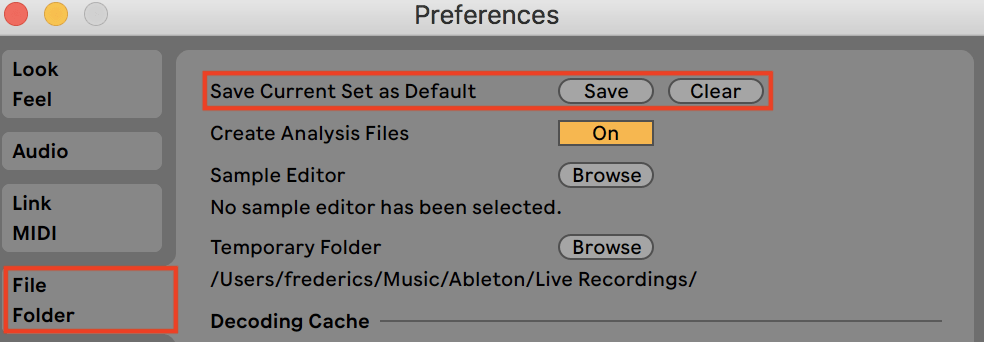
Paramètres / fonctions importants que vous pouvez vouloir personnaliser :
- BPM et signature temporelle
- Noms, couleurs et groupes de pistes
- Plugins, instruments
- Fichiers audio, régions MIDI, rack de batterie
- Raccourcis personnalisés
- Marqueurs, boucle
- Préréglages par défaut
- Dans Ableton, vous pouvez cliquer avec le bouton droit de la souris sur n’importe quel plugin et sauvegarder son état actuel afin que tous ses paramètres deviennent des paramètres par défaut. (Vous pouvez également faire cela avec les VST !)
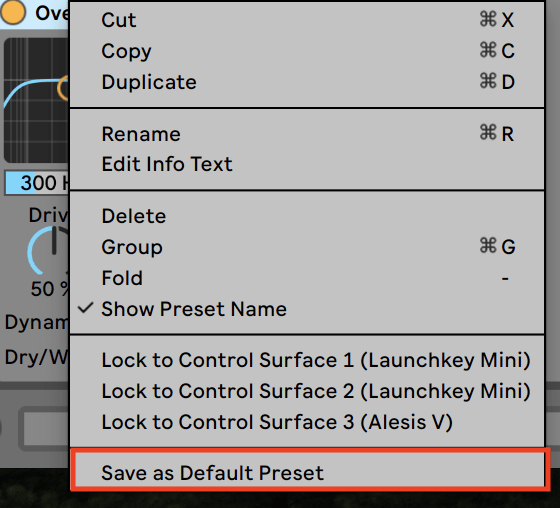
Rack d’effets par défaut
En utilisant la même méthode, vous pouvez enregistrer un Effect Rack (rack d’effets) entier pour avoir tous vos utilitaires préférés de différents plugins. Pour ce faire, faites glisser le plugin d’effet audio dans un rack d’effets, cliquez avec le bouton droit de la souris sur les paramètres auxquels vous souhaitez accéder facilement, puis sélectionnez la macro que vous souhaitez contrôler (Map to Macro).
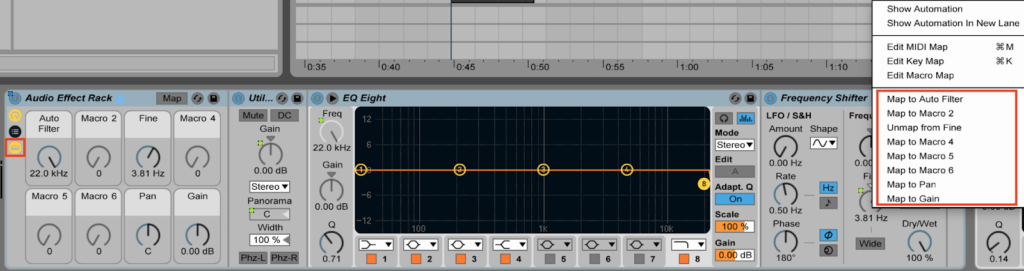
Par exemple, voici un rack d’effets audio par défaut (vous pouvez toujours changer votre rack en cliquant sur l’icône de dossier à gauche du rack) :
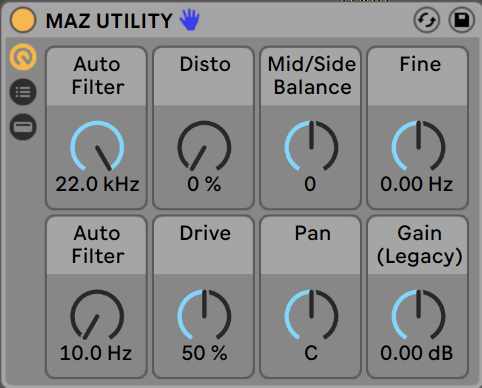
⌘ R pour renommer votre Rack d’effets.
Vous pouvez également faire de même avec un Rack de batterie et/ou un Rack d’instruments pour avoir un accès facile à un kit personnalisé et à un Instrument/Patch.
Voici un exemple de set sauvegardé. Ce set facilite la mise en place d’idées aussi rapidement que possible sans trop se soucier des autres aspects techniques. En plus d’un BPM, d’une boucle et de marqueurs personnalisés, il comporte des motifs simples de kick et de snare déjà placés et des compressions de sidechain routées sur le groupe « patch ».
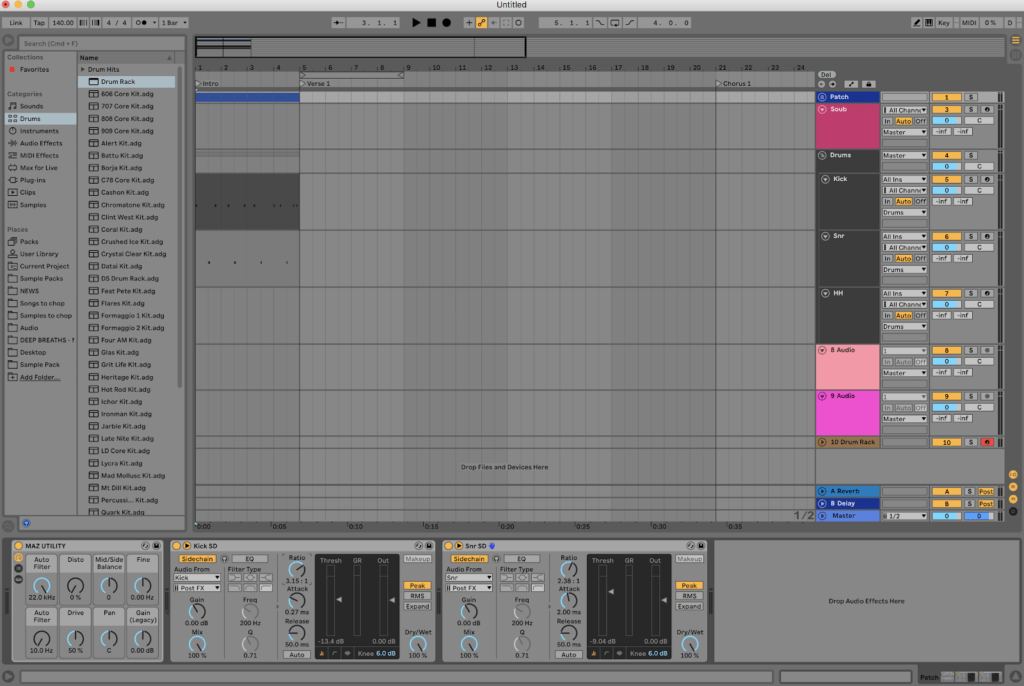
—Dernières notes—
Ces modèles peuvent être très utiles pour rendre votre travail plus efficace et vous faire gagner du temps. N’oubliez pas de varier les choses et de ne pas vous habituer à utiliser les mêmes sons de manière répétée.
lllustration par Yihong Guo